Базы с нормативно-справочной информацией (далее — базы НСИ) для Комплекса А0 помимо пакетов могут быть предоставлены в виде WinRAR-архива с расширением *.rar. Такие архивы не входят в официальную поставку, они предоставляются только по запросу, в основном для случаев серверной установки.
Эти архивы можно скачать с хранилища файлов (Яндекс.Диск) Компании Инфострой.
Внимание!
•Подключение баз НСИ выполняется только на том компьютере, где установлен SQL-сервер с базами данных.
Например, это Комплекс А0, установленный на компьютере в варианте «Полная установка» (с локальным ключом). В сетевой версии это компьютер (сервер), где непосредственно установлен SQL-сервер с базами данных.
Порядок установки базы данных из архива
1.Подготовьте базу данных для подключения.
Для этого извлеките файл базы данных вида a0NSI_*_data.mdf из WinRAR-архива (*.rar).
2.Поместите файл базы данных в рабочую папку, откуда он непосредственно будет подключен к SQL-серверу баз данных.
Например, для локальной версии в варианте «Полная установка» это папка «C:\ProgramData\InfoStroy\A0\наименование_экземпляра\data\».
Если база данных с таким именем уже подключена к серверу, то перед копированием потребуется старую базу отключить. Затем скопировать (с заменой) новый файл базы данных. Перед отключением настоятельно рекомендуем ознакомиться с Политикой безопасности при работе с файлами баз данных.
3.Подключите базу данных НСИ к SQL-серверу баз данных одним из способов:
Способ 1: в главном окне Комплекса A0
(рекомендуется для варианта «Полная установка» или «Рабочее место администратора с локальным SQL-сервером и дополнительным клиентским рабочим местом»):
•В главном окне Комплекса перейдите в экран «Система». В правой части экрана вызовите контекстное меню и выберите пункт «Подключить базу НСИ».
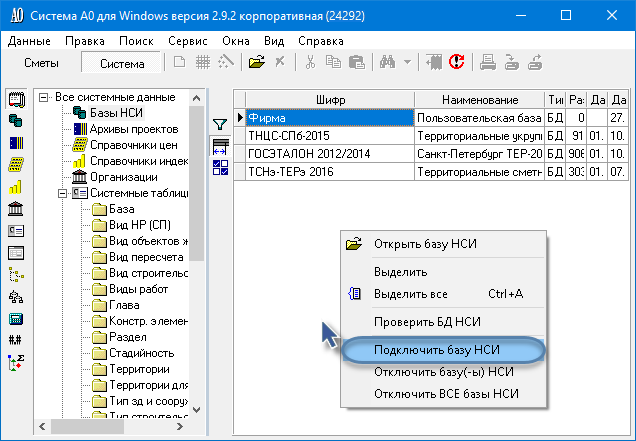
Примечание: Пункт «Подключить базу НСИ» будет недоступен, если SQL-сервер с базами данных расположен не на этом компьютере (сервере).
•В окне «Выбор файлов» укажите папку, в которой находится заранее подготовленный файл базы данных «a0NSI_*.mdf», выберите его и нажмите «Ок».
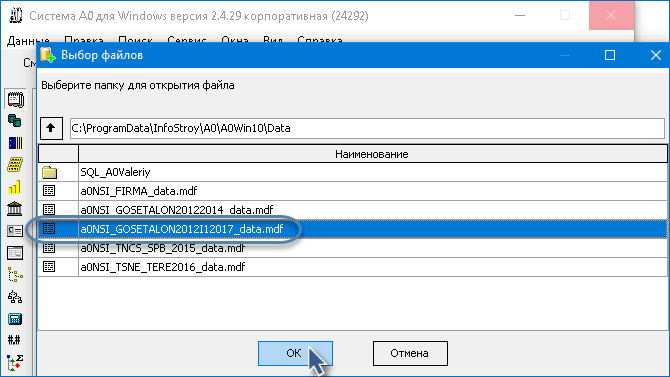
После подключения база данных должна отобразиться в списке.
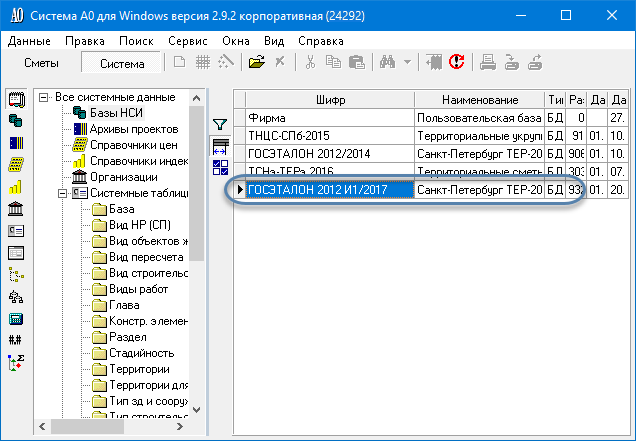
Способ 2: С помощью утилиты «Администрирование БД»
(рекомендуется для варианта «Рабочее место администратора» в сетевой версии).
1.Запустите утилиту «Администрирование БД» от имени администратора.
Если при запуске запрашиваются параметры подключения для соединения с SQL-сервером, их следует указать следующим образом:
- Имя SQL-сервера. Для именованного экземпляра обязательно в формате "имя компьютера\имя экземпляра SQL-сервера";
- Логин администратора SQL-сервера.
- Пароль администратора SQL-сервера.
Нажмите «OK».
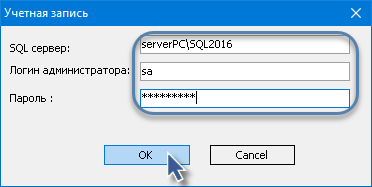
2.В главном окне утилиты «Администрирование БД» на панели инструментов нажмите кнопку «Подключить базу данных».
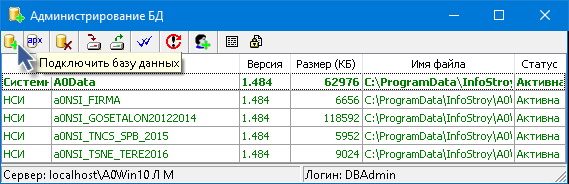
3.В окне «Выбор файлов» укажите папку, в которой находится заранее подготовленный файл базы данных «a0NSI_*.mdf», выберите его и нажмите «Ок».
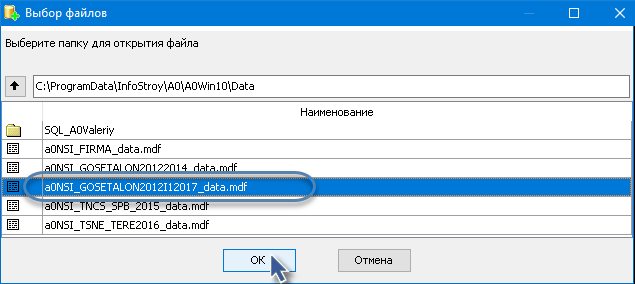
Внимание! Решение возможных ошибок при подключении баз данных описано в разделе «Проблемы присоединения файла базы данных «*.mdf» к SQL-серверу».
После подключения база данных должна отобразиться в списке.

Обращаем внимание, что если в Комплексе А0 включена система разделения доступа, то доступ к базам НСИ и архивным базам управляется по группам. Доступом может управлять специалист с ролью Администратор комплекса в модуле «Управление доступом», подробнее в инструкции «Доступные объекты» из раздела «Управление доступом».
Наверх